Как зарегистрироваться в Плей Маркете
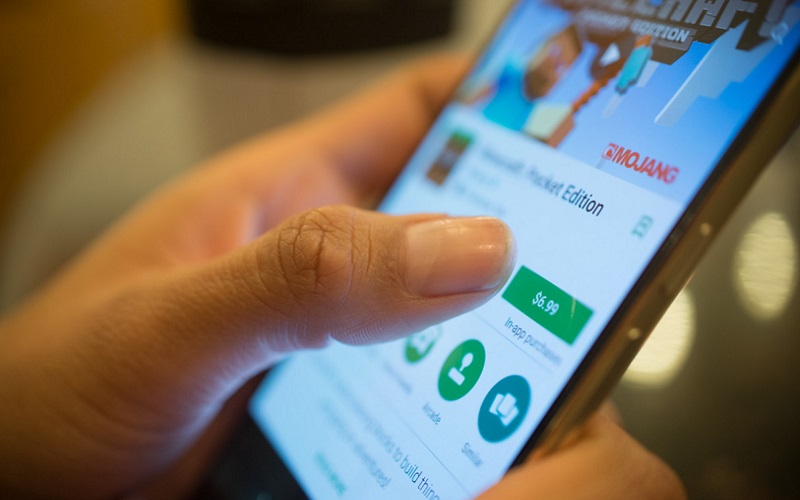
Без регистрации в Play Market владелец телефона или планшета на базе Андроид не сможет скачивать из онлайн-магазина приложения и игры, а также синхронизировать устройство со своим аккаунтом. Зарегистрироваться в Гугл Плей Маркет совсем не сложно и по силам даже пользователям, только осваивающим современные смартфоны.
Есть два способа регистрации в онлайн-магазине: прямо на устройстве или через компьютер. Отметим, что удобнее и быстрее регистрироваться с телефона, но и на ПК процесс создания аккаунта довольно легок.
Поскольку Play Market входит в инфраструктуру Google, создание аккаунта открывает для пользователя широкие возможности — он получает доступ ко всем многочисленным сервисам компании.
Как зарегистрироваться в Плей Маркет на телефоне или планшете Android
На всех Андроид-устройствах процесс регистрации происходит одинаково, разница есть лишь в интерфейсе, в зависимости от того, аппарат какого производителя используется, и какая стоит на нем прошивка.
Для регистрации на телефоне нужно включить передачу данных. Поскольку не нужно будет ничего скачивать, можно использовать мобильный интернет, если нет доступа к Wi-Fi.
Если у вас нет аккаунта Google, нужно его создать. Сделать это можно двумя способами: через Play Market или в настройках устройства.
Создание аккаунта Google в Play Market:
- Откройте приложение Плей Маркет и нажмите на кнопку «Войти».
- Play Market перебросит вас на страницу входа в аккаунт Google.
- Нажмите на надпись «Создать аккаунт».
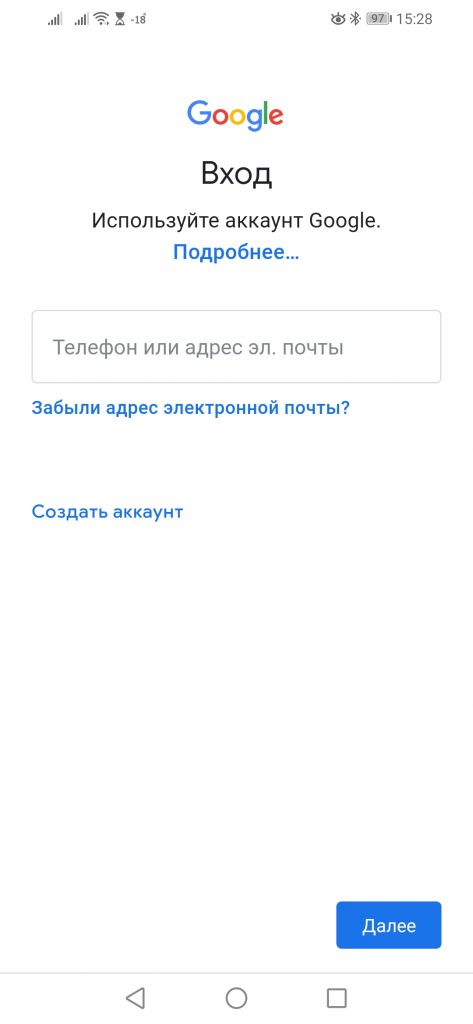
4. Выберите, для кого будет создан аккаунт: для себя или для управления бизнесом.
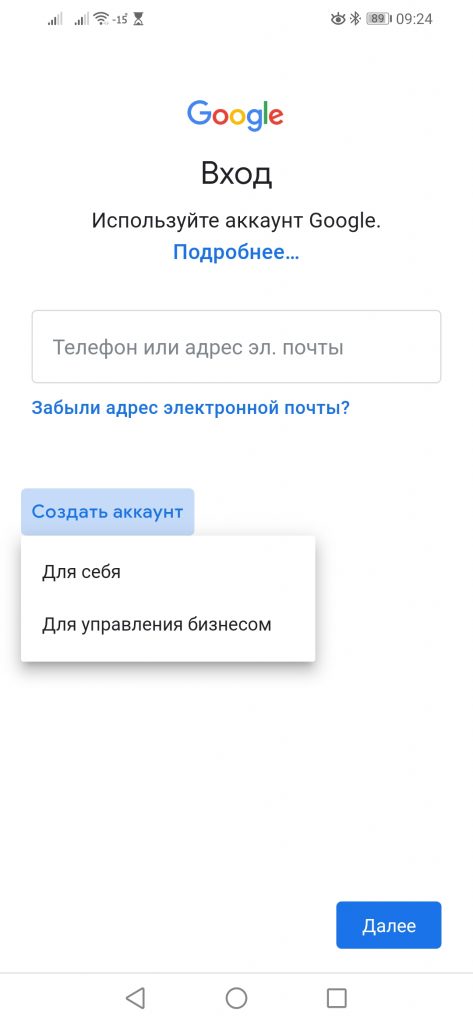
5. Введите в поле заполнения формы имя и фамилию (не обязательно использовать реальные данные, Google не проверяет их подлинность) и нажмите на кнопку «Далее».
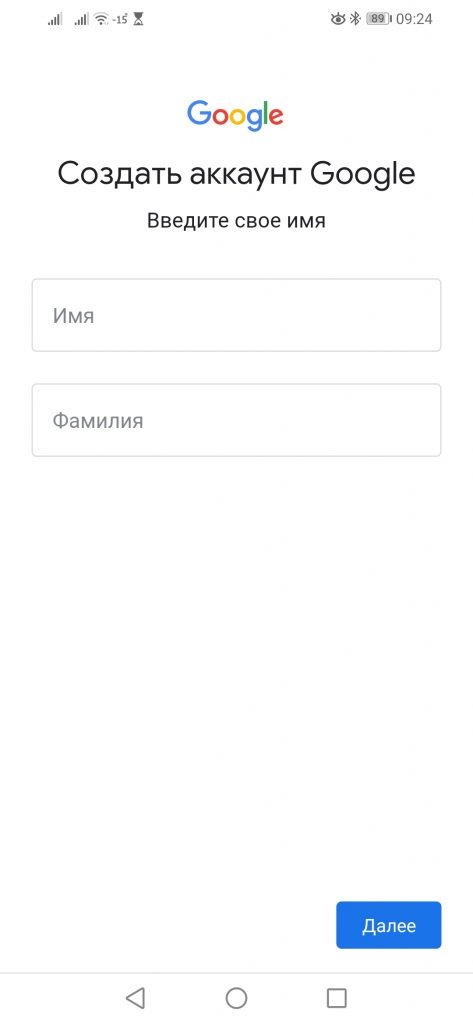
6. Укажите пол, а также дату рождения и нажмите на кнопку «Далее» (как и в случае с именем и фамилией, можно ввести любые данные).
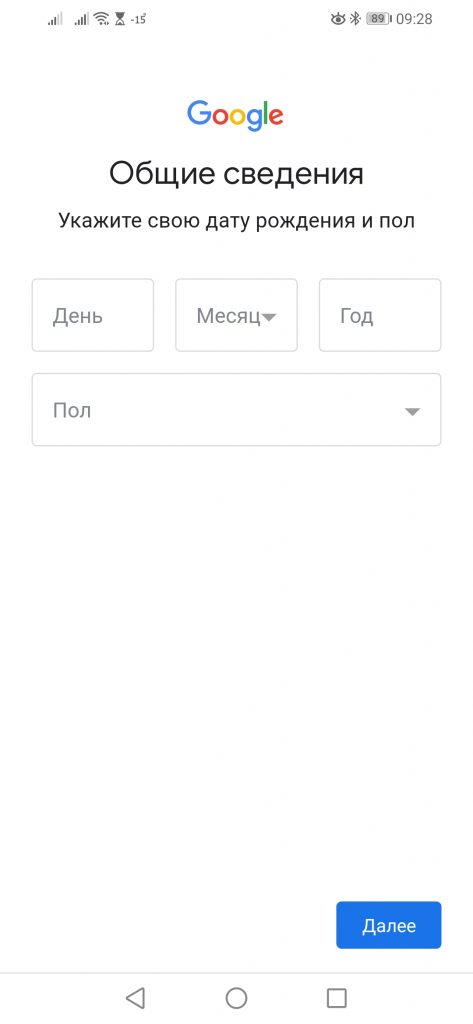
7. Следующий шаг — укажите адрес электронной почты Gmail. Можно придумать свой или выбрать один из предложенных системой вариантов.
8. Далее нужно будет создать пароль, причем надежный, поскольку аккаунт открывает доступ ко всем сервисам Google.

9. Следующим шагом система предложит вам добавить номер телефона. Он пригодится, если возникнет необходимость в сбросе пароля. При необходимости номер в любой момент можно будет изменить. Если вы не хотите предоставлять номер, нажмите на надпись «Пропустить».
10. Прочитайте условия конфиденциальности и примите их, нажав на соответствующую кнопку внизу текста соглашения;
11. Дождитесь окончания процесса регистрации — это может занять какое-то время.
12. Далее система предложит сохранять резервную копию в облачном хранилище Google. Если вы согласны, передвиньте переключатель в активное положение.
13. Зайдите в Play Market — в правом верхнем углу будет находиться иконка вашего аккаунта. Теперь вы можете скачивать из магазина любые приложения и игры.
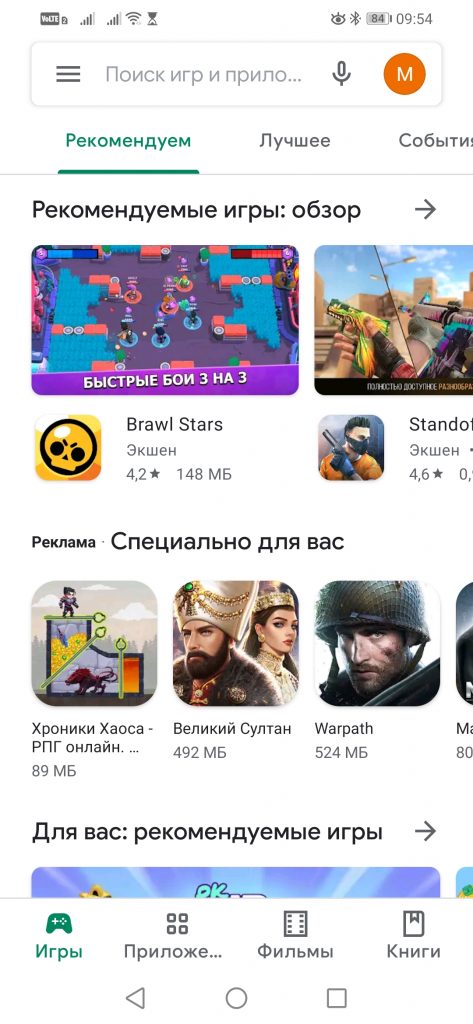
Создание аккаунта Google в приложении «Настройки» (на примере смартфона Honor):
- откройте «Настройки» и пролистайте экран вниз, до вкладки «Аккаунты»;
- откройте вкладку, вновь прокрутите экран вниз и нажмите на надпись «Добавление аккаунта»;
- из открывшегося списка выберите Google;
- дальше порядок действий при создании аккаунту будет такой же, как представлено выше.
Как зарегистрироваться в Плей Маркет на компьютере
Для регистрации в онлайн-магазине через ПК также нужно создать аккаунт Google. Сделать это можно в любом браузере, но удобнее использовать Google Chrome, поскольку в нем есть доступ с аккаунта пользователя ко всем сервисам Google.
Переходим к инструкции, как зарегистрироваться Play Market:
- Откройте в браузере главную страницу Google и в открывшемся окне нажмите на кнопку «Войти». Она находится в верхнем правом углу экрана.
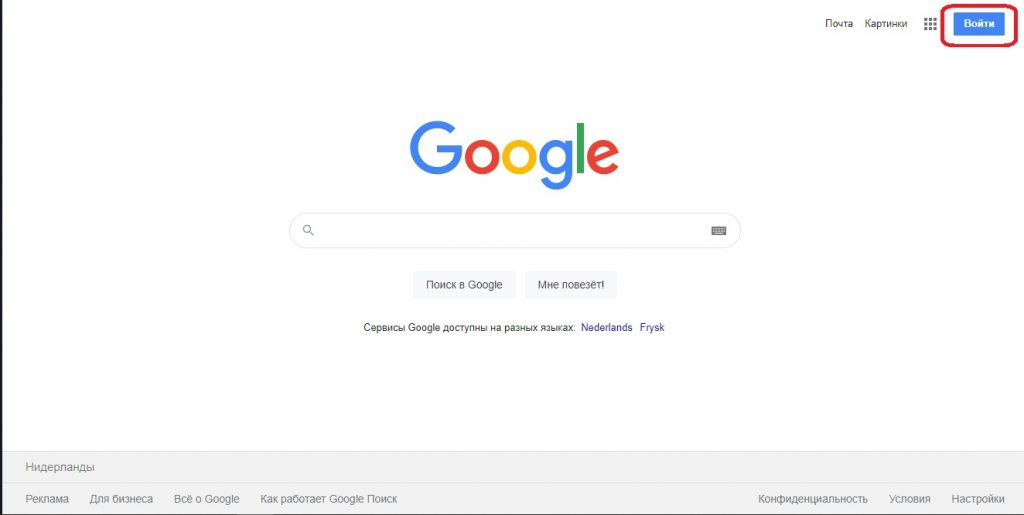
2. В открывшемся окне ввода логина нажмите на надпись «Создать аккаунт».
3. В выпавшем меню выберите тип аккаунта: для себя или для бизнеса.
4. Заполните данные для регистрации учетной записи. Можно не указывать настоящую информацию о себе. Кроме того, можно не указывать номер телефона и запасной адрес электронной почты, но тогда у пользователя могут возникнуть трудности при смене или восстановлении пароля.
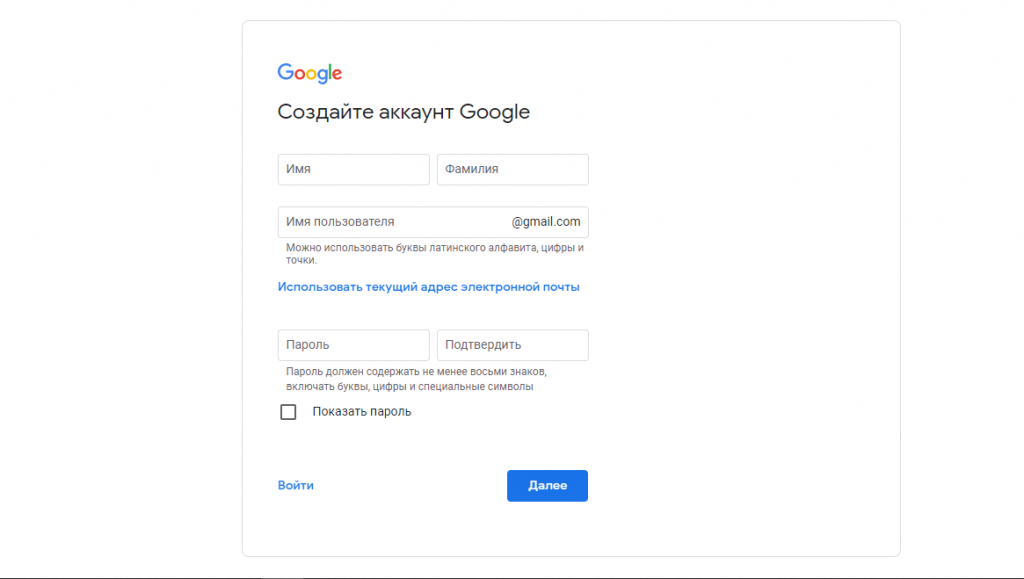
5. Подтвердите правильность заполнения данных, нажав на кнопку «Далее», и согласитесь с условиями конфиденциальности и политики Google.
6. На новой странице вы увидите сообщение об успешно созданном аккаунте Google.
7. Теперь войти в Плей Маркет можно под своим аккаунтом с компьютера, выбрав из сервисов Google онлайн-магазин.
8. Чтобы активировать Play Market на смартфоне или планшете, нужно открыть приложение и выбрать вариант «Добавить существующий аккаунт».
9. Затем введите адрес электронной почты Google, пароль, согласитесь с условиями политики и конфиденциальности Google.
11. После этого откроется главная страница Play Market и вы сможете скачивать приложения и игры.
Теперь вы знаете, как зарегистрироваться на Плей Маркет Андроид бесплатно и сможете сделать это самостоятельно.
Поделиться ссылкой:
Автор: Наталья Семенова
Автор новостей и обзоров Sravnismart.ru. Давняя поклонница ныне ушедшего в небытие бренда Nokia. Один из последних




